皆さま、こんにちは。
突然ですが、皆さまはSlackと通話アプリの連携は活用されていますか?
Slackは多様なサードパーティー製通話アプリとの連携をサポートしているので、普段お使いのサービスをインストールして便利に利用されている方も多いのではないでしょうか。
サポートされている通話アプリの大半は、各アプリに対応したスラッシュコマンドの実行をトリガーに通話を開始するという方式が採られています。
Slackの画面を立ち上げたまま、スムーズにWeb会議に移行できる点はとても便利(カッコイイ)ですが、一方でスラッシュコマンドを取っ付きづらく感じられる方も中にはいらっしゃるかもしれません。
それにSlackにはデフォルトの通話機能も備わっていますから、「コマンドなんて使用しないでこっちを使えばいいじゃない」といった具合に、ユーザーが自然とそちらに流れるパターンも大いに想定されます。
それでも大らかに「通話アプリなんて好きなの使えばいいよ」という場合には問題ありませんが、既に組織で標準化されている通話サービスがあってそちらの使用を推奨したいなんて場合はそうもいきませんよね。
(デフォルトの通話アプリを変えられればいいのに・・・・・・)
実はサードパーティー製のアプリを、デフォルトの通話アプリに設定することができるんです!
コールボタンを押すと初期設定時はSlackが独自で用意しているデフォルトの通話機能が起動します。
このコールボタンの起動設定を、各ユーザーで使用しているアプリに変更することができるんですね。
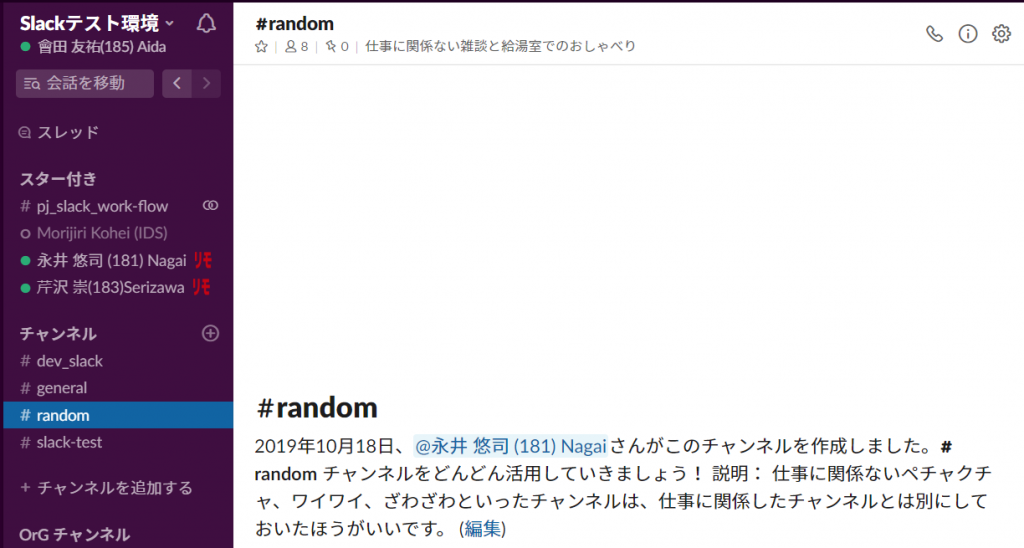
ちなみにコールボタンでの起動に対応しているのは以下の通り。
連携がサポートされているアプリのすべてが、コールボタンでの起動に対応しているわけではないので注意が必要です。
BlueJeans、Daily.co、Google+ Hangouts、GoToMeeting、Webex Meetings、Zoom
〇実際に設定してみる
それでは実際にコールの設定を変更してみたいと思います。
まず、「ワークスペースの設定」>「設定と権限」から「設定」のタブを開きます。
※以下の機能は有料プランのみ対象となります
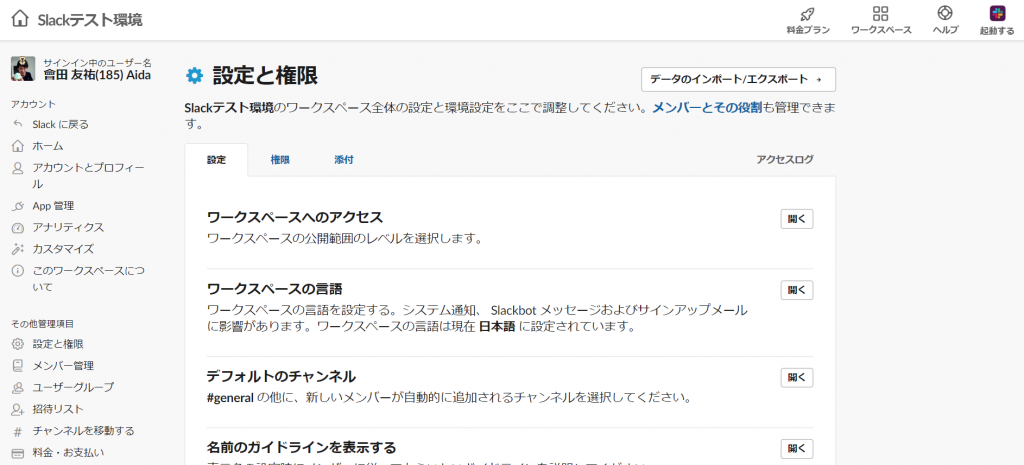
そのまま下にスクロールしていくとコールの設定項目が現れます。
「開く」を押すと連携可能な通話アプリが表示されます。
※事前にワークスペースに通話アプリをインストールしておく必要があります。
あとは対象のアプリにチェックを入れて、保存するだけ。
今回はGoogle ハングアウトを設定していきます。
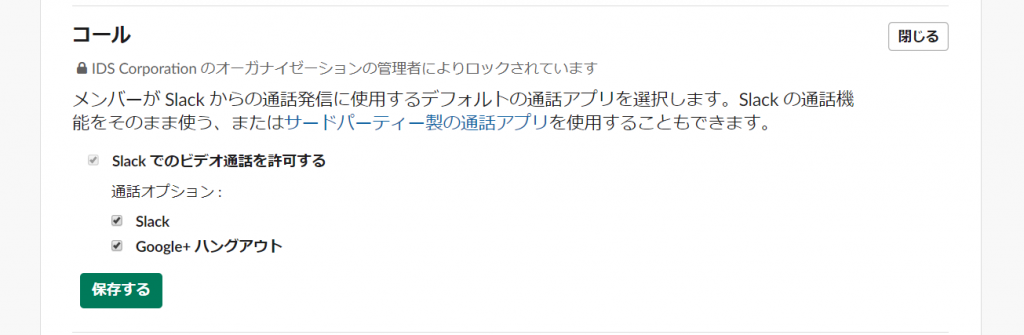
設定が済むとSlack側ではこんな感じで表示されます。
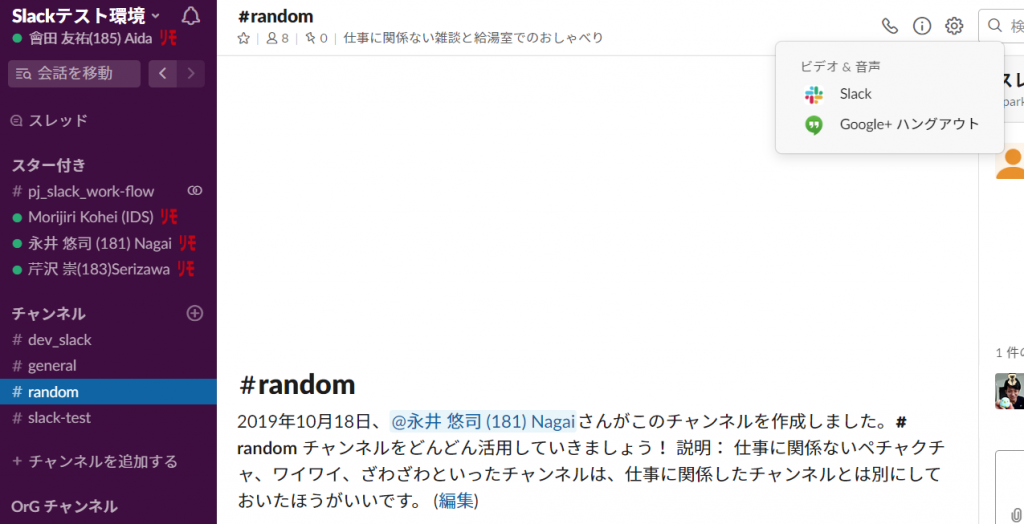
「Slack」のチェックをそのままにすることで、Slack通話とハングアウトの両方が選択できるようになりました。
Slack通話のチェックは外すこともできますので、特定の通話アプリに運用を寄せたい場合にも対応可能です。
いかがでしたでしょうか。
ちょっとした設定一つではありますが、運用とうまく噛み合えばユーザーの混乱を取り除きつつ、さらに便利にSlackを使ってもらえる、そんなポテンシャルを秘めた機能といえるのではないでしょうか。
運用上特に指定の通話アプリがない場合もこれを機に標準のサービスを検討してみるものいいかもしれません。
また、今回はサードパーティー製のアプリ利用を前提としましたが、Slackデフォルトの通話機能も非常に使い勝手の良いサービスとなっています。
こちらについてはまた別の機会に記事を公開したいと思います!
最後までご覧いただき、ありがとうございました!
